เนื่องจากทาง Gmail มีการปรับนโยบายการใช้งานใหม่ โดยยกเลิกการอนุญาตแอพที่มีความปลอดภัยน้อย เข้าใช้งานระบบอีเมลด้วยการใส่ค่าอีเมลและรหัสผ่านโดยตรงบนระบบอื่นๆ (เริ่มมีผลตั้งแต่วันที่ 30 พ.ค. 2565) ทำให้ลูกค้าที่ใช้งานการส่งอีเมลด้วย Gmail บนเว็บ TakraOnline ไม่สามารถรับ/ส่งอีเมลได้ จากการใช้รหัสผ่านปกติ
การขอ App Password สำหรับ Gmail
เบื้องต้นลูกค้าจะต้องทำการขอรหัสผ่านสำหรับแอพกับทาง Gmail เพื่อนำมาใช้งาน โดยลูกค้าสามารถนำรหัสผ่านสำหรับแอพได้ตามขั้นตอน ดังต่อไปนี้
1. ให้ไปที่ลิงก์ https://accounts.google.com/ จากนั้น Login ด้วยอีเมลที่ต้องการตั้งค่าบน TakraOnline
2. ไปที่เมนูซ้ายมือ ให้เลือกหัวข้อ ความปลอดภัย (Security) เมื่อเข้ามาจะพบหัวข้อย่อยชื่อ วิธี่ลงชื่อเข้า Google (Signing in to Google) ให้ลูกค้าเปิดการใช้งาน การยืนยันแบบ 2 ขั้นตอน (2-Step Verification) (หากมีการเปิดใช้งานแล้วให้ข้ามไปที่ข้อ 5)
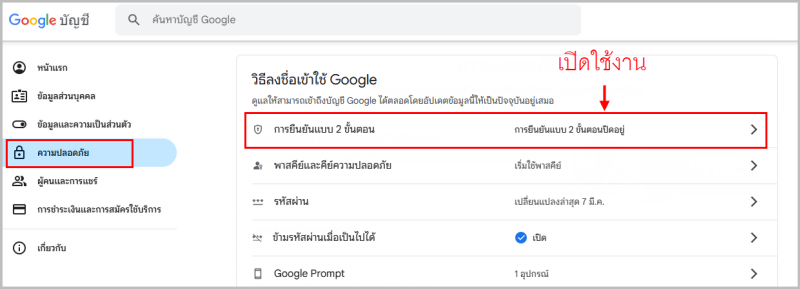
3. เมื่อเริ่มต้นเปิดการใช้งาน 2-Step Verification ระบบจะให้ login อีกครั้ง
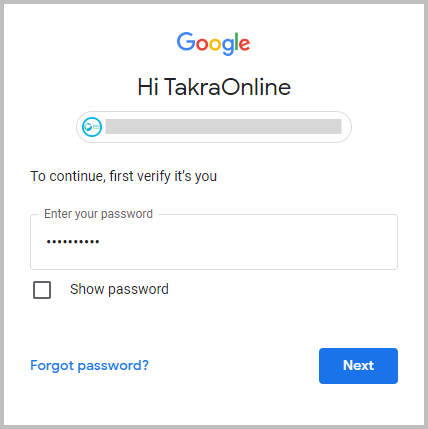
ถ้ายังไม่ได้ระบุหมายเลขโทรศัพท์ จะต้องตั้งค่าให้เรียบร้อยก่อน
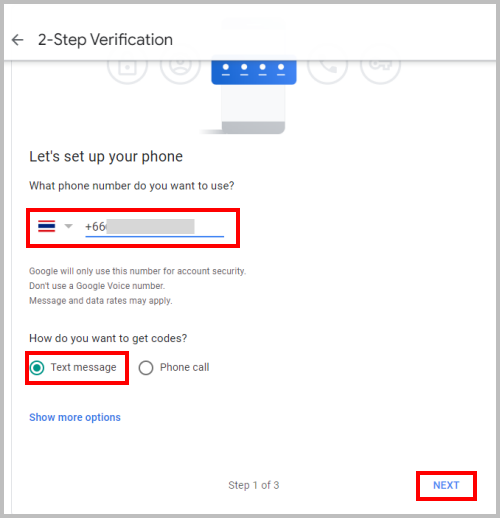
จากนั้นจะมีการส่งรหัส OTP 6 หลัก ไปยังหมายเลขโทรศัพท์ที่ลงทะเบียน ให้นำค่าดังกล่าวมาใส่ จากนั้นกดปุ่ม NEXT
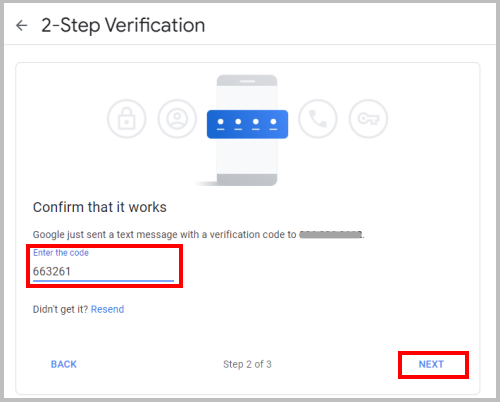
เมื่อทำการตรวจสอบเรียบร้อย ระบบจะถามว่าต้องการเปิดใช้งาน 2-Step Verification หรือไม่ ให้ทำการเปิดการใช้งานโดยกดปุ่ม TURN ON
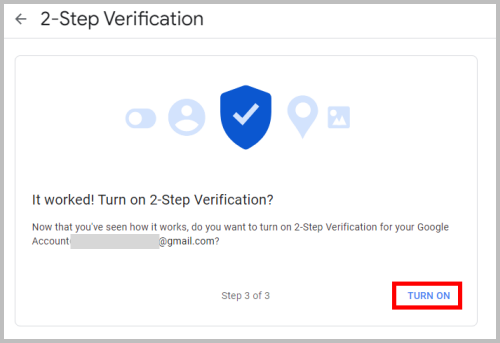
เมื่อเปิดการใช้งาน ระบบจะแจ้งว่าอีเมลนี้ได้เปิดใช้งาน 2-Step Verification เรียบร้อยแล้ว
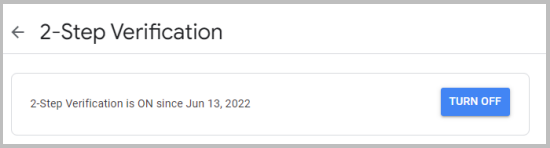
4. เมื่อเปิดการใช้งาน 2-Step Verification เรียบร้อยให้กดย้อนกลับไปที่หน้าจัดการอีเมล
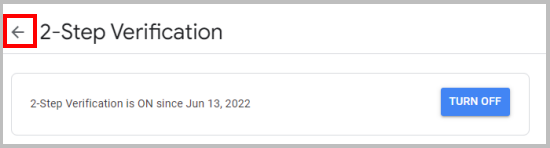
5. ให้ไปที่ https://myaccount.google.com/apppasswords เพื่อทำการสร้าง "รหัสผ่านสำหรับแอป"
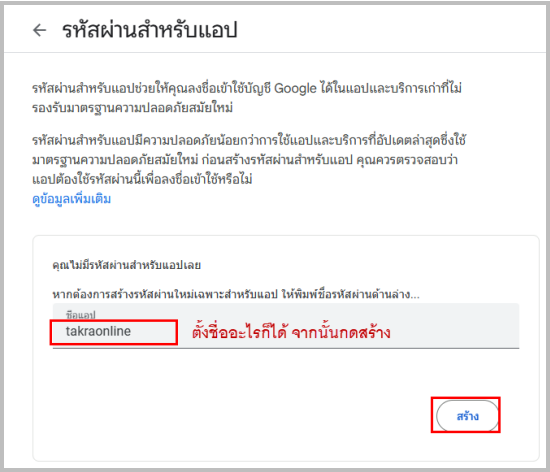
6. เมื่อกดสร้างรหัสผ่านแอพ จะแสดงรหัสผ่าน เป็นตัวอักษร 16 ตัว ให้นำค่านี้ไปใช้แทนรหัสผ่านอีเมลที่ระบบ Takraonline
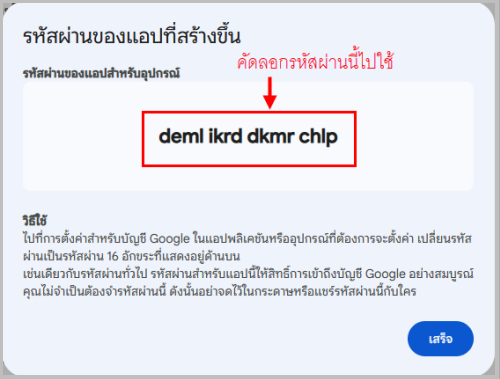
7. ทำการ copy password ไปให้ในระบบ TakraOnline > ตั้งค่าระบบ > ตั้งค่าเบื้องต้น เลือกแทบ อีเมล นำ password ได้ใส่ลง ช่อง password ดังภาพด้านล่างนี้
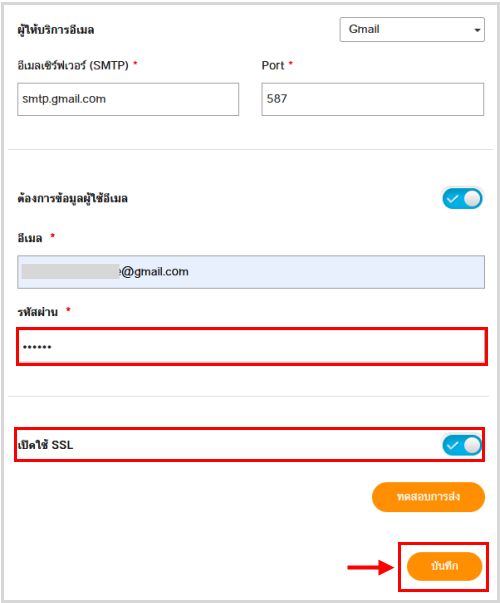
หมายเหตุ เมื่อทำการใส่ค่าเรียบร้อยแล้วให้ทำการบันทึกค่าก่อน แล้วจึงค่อยกดทดสอบการส่ง